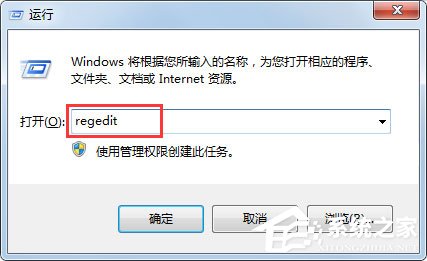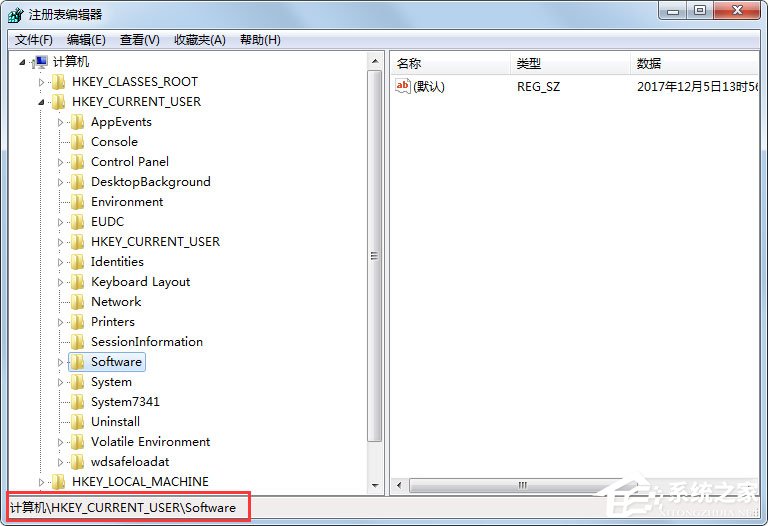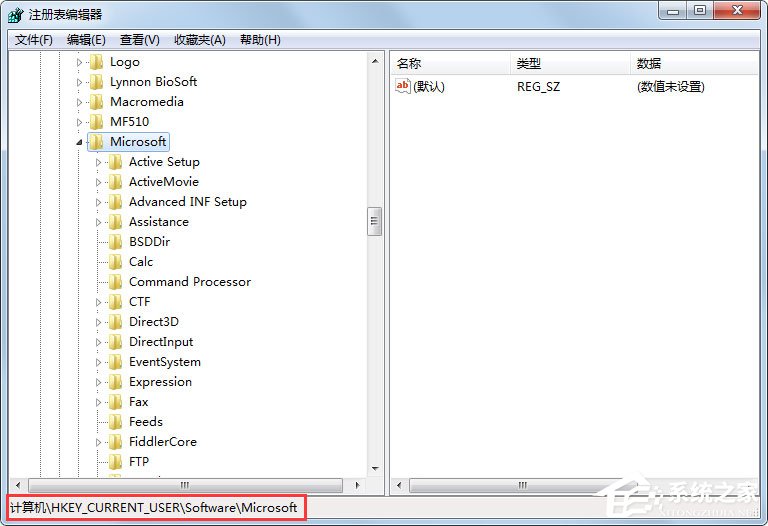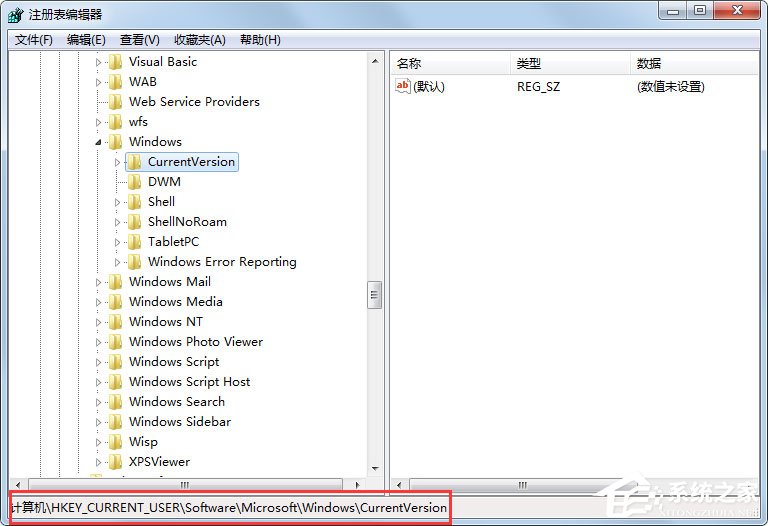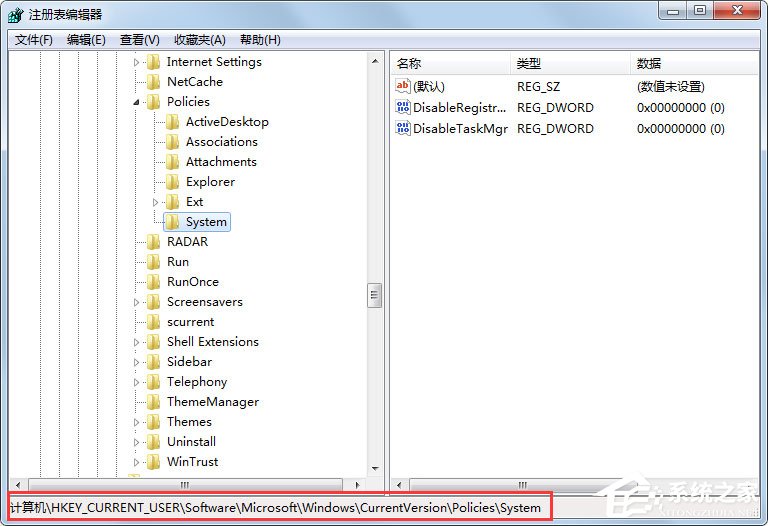Win7提示任务管理器已被系统管理员停用如何解决? |
您所在的位置:网站首页 › 联想怎么启动任务管理器快捷键功能 › Win7提示任务管理器已被系统管理员停用如何解决? |
Win7提示任务管理器已被系统管理员停用如何解决?
|
当前位置:系统之家 > 系统教程 > Win7提示任务管理器已被系统管理员停用
Win7提示任务管理器已被系统管理员停用如何解决?
时间:2017-12-26 16:54:41 作者:lizhu 来源:系统之家 1. 扫描二维码随时看资讯 2. 请使用手机浏览器访问: https://m.xitongzhijia.net/xtjc/20171226/115891.html 手机查看 评论 反馈  网盘下载
深度技术 WIN7 64位正式安装版 V2020.08
网盘下载
深度技术 WIN7 64位正式安装版 V2020.08
大小:5.71 GB类别:深度技术系统 最近有Win7用户反映,在打开任务管理器的时候,出现提示“任务管理器已被系统管理员停用”,导致任务管理器无法正常打开,用户不知道这是怎么回事,也不知道该如何解决,为此非常苦恼。那么,Win7提示任务管理器已被系统管理员停用要如何解决呢?接下来,我们一起往下看看。
方法/步骤 1、在【开始】→【运行】中输入:regedit,回车打开注册表编辑器;
2、依次定位到:计算机→HKEY_CURRENT_USER\Software;
3、Software\Microsoft;
4、Microsoft\Windows\CurrentVersion;
5、CurrentVersion\Policies\system(如没有可以新建右键点击Policies→新建→项);
6、双击DisableTaskmgr,将数值数据改为0,就可以正常启用任务管理器了。
以上就是Win7提示任务管理器已被系统管理员停用的具体解决方法,相信通过以上步骤进行操作后,再次打开任务管理器的时候就能正常打开了。 标签 任务管理器Win7系统pagefile文件怎么移到D盘? 下一篇 > Win7系统玩绝地求生游戏卡顿怎么优化? 相关教程 任务管理器快捷键有哪些-任务管理器快捷键大... Win11任务管理器打不开重启也没用怎么办? Win11任务管理器不显示GPU怎么办-三种方法解... Win11右击任务栏没有任务管理器的解决方法 Win11任务管理器怎么恢复原样?Win11任务管理... Win7任务管理器怎么看内存频率?Win7任务管理... Win11打开任务管理器是黑色怎么办?Win11打开... 任务管理器打不开怎么办?任务管理器打不开的... 任务管理器已被管理员禁用怎么办?任务管理器... Win11 22H2任务栏右键没有任务管理器的解决方...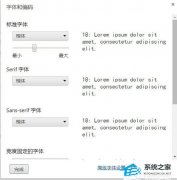
Win7谷歌浏览器字体模糊发虚不清晰的解决方法 
Win7亮度调节不见了该怎么调亮度?三种方法轻松搞定! 
KB4474419补丁安装失败怎么办?Win7补丁安装失败KB4474419解决方法 
net4.0安装未成功怎么办?Win7旗舰版无法安装net4.0的解决教程 发表评论共0条  没有更多评论了
没有更多评论了
评论就这些咯,让大家也知道你的独特见解 立即评论以上留言仅代表用户个人观点,不代表系统之家立场 |
【本文地址】
今日新闻 |
推荐新闻 |